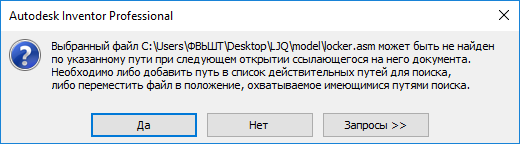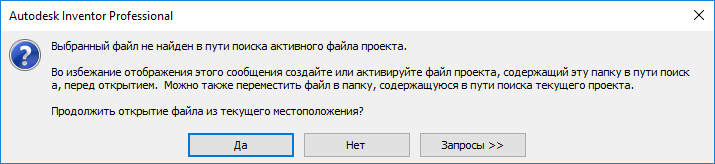Сборки
Генератор рам
Для оптимизации поиска конкретного семейства в меню «Выбор профиля» команды «Вставить и изменить» добавляется новый раздел «Категория». При выборе категории структурных рам список семейств фильтруется для отображения только доступных вариантов.
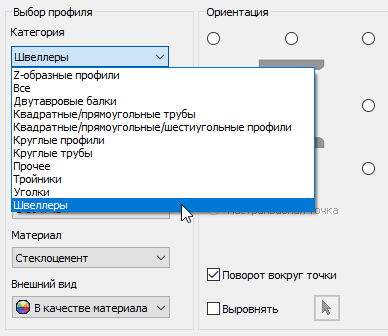
Дополнительные сведения о зависимостях см. в разделе Создание базовых структурных рам.
При применении команд «Повторно использовать» и «Изменить/Повторно использовать» теперь в окне предварительного просмотра отображаются формы линий разрыва и внесенные пользователем изменения.
Для повторно используемых профилей восстановлено поведение, применяемое в предыдущих версиях. Теперь повторно используемые профили можно выбрать в качестве инструмента для изменения других элементов.
- удерживая нажатой клавишу SHIFT, перетащите стрелку манипулятора;
- дважды щелкните стрелку.
Усовершенствование функции «Вставить в начале компонента»
В разделе «Сборка»  «Производительность»
«Производительность»  команда «Вставить в начале компонента» теперь можно выбрать несколько компонентов для размещения в одном экземпляре. Чтобы выбрать несколько компонентов для размещения, в диалоговом окне «Открыть» используйте стандартные сочетания клавиш Windows: CTRL или SHIFT.
команда «Вставить в начале компонента» теперь можно выбрать несколько компонентов для размещения в одном экземпляре. Чтобы выбрать несколько компонентов для размещения, в диалоговом окне «Открыть» используйте стандартные сочетания клавиш Windows: CTRL или SHIFT.
Дополнительные сведения о работе с командой «Вставить в начале компонента» см. в разделе Вставка в начале компонента.
Усовершенствование зависимостей: новый параметр для управления осевыми зависимостями
По умолчанию при создании осевой зависимости Inventor пытается спрогнозировать наилучшее решение для ее создания. Новый параметр По умолчанию — ненаправленные позволяет вернуться к режиму предыдущей версии, который по умолчанию был ненаправленным.
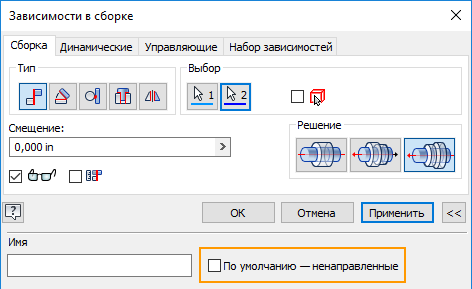
Дополнительные сведения о зависимостях см. в разделе Справочная информация по наложению зависимостей — вкладка «Сборка».
Трубы и трубопроводы — Производная трасса — Усовершенствования рабочего процесса
- Теперь при выборе элементов эскиза для создания производной трассы вспомогательная геометрия игнорируется.
- С помощью новой команды Удалить контекстного меню можно вручную удалить вставленный фитинг из производной трассы.
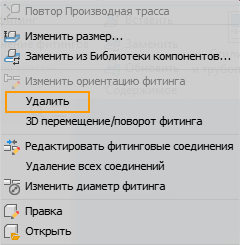
- Чтобы упростить размещение фитингов в точке производной трассы, в команды Вставить фитинг и Вставить из Библиотеки компонентов добавлены три новых параметра контекстного меню: «Фильтры по умолчанию», «Фильтр точек» и «Фильтр линий».

Дополнительные сведения о создании производных трасс см. в разделе Создание производных трасс труб и трубопроводов.
Детали
На минипанель инструментов «Непосредственное редактирование» добавлена функция предварительного просмотра
На главную минипанель инструментов «Непосредственное редактирование» добавлена кнопка предварительного просмотра для всех операций (перемещение, изменение размера, масштабирование, поворот и удаление).
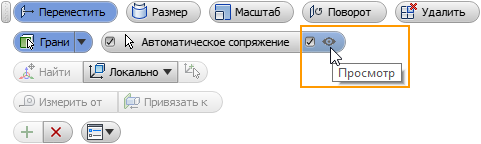
Дополнительные сведения о непосредственном редактировании см. в разделе Применение непосредственного редактирования к граням и телам.
Элементы

При создании и редактировании эскизных элементов, таких как выдавливания или вращения, существует дополнительный способ возврата от редактирования эскиза к определению элемента — команда «Возврат к элементу». Она находится на вкладке «Эскиз» в правой части ленты рядом с командой «Принять эскиз». В тексте команды отображается тип конкретного элемента, с которым ведется работа.
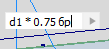
При использовании справочных значений (размеров, измерений и т. д., доступных из контекстного меню) в элементах управления редактированием панелей «Свойства» и ЭИ (экранных индикаторов) панель ввода размещается в конце значения, чтобы обеспечить дальнейший ввод, например, значений коэффициентов.
Команда "Отверстие"
Параметр «Разрешить создание центра» запоминается и используется при следующем вызове команды.
Вариант вывода логических значений
Вариант вывода логических значений включен в наборы параметров. При создании набора параметров элемента выбранный для логических значений вариант включается в набор параметров. Сохраненные варианты: «Объединить», «Вырезать» или «Создать твердое тело». Выбор логического значения используется в наборах параметров для команд «Выдавливание», «Вращение», «Сдвиг» и «Пружина».
Панель «Свойства» — меню «Дополнительные параметры»
Это усовершенствование влияет на создание элементов как деталей, так и сборок.
В меню «Дополнительные параметры» команды «Выдавливание» добавлена настройка Прогнозирование логических операций. По умолчанию этот флажок установлен (ВКЛ). Эта настройка переопределяет заданный активным набором параметров вариант вывода логического значения. Чтобы использовать настройки, заданные набором параметров, снимите этот флажок.
Дополнительные сведения об улучшениях элементов см. в разделах Эскизные элементы и Панели «Свойства».
Эскиз
Усовершенствованный рабочий процесс AutoCAD (DWG)
Оптимизирован рабочий процесс вставки скопированной геометрии DWG в файл чертежа (IDW), детали (IPT) и сборки (IAM). Ранее для вставки геометрии AutoCAD в файл Inventor требовалось войти в режим эскиза, чтобы можно было вставить геометрию DWG. Теперь, чтобы вставить скопированную геометрию DWG, выполните действия ниже.
- В файле детали, чертежа или сборки нажмите сочетание клавиш CTRL + V или выберите пункт «Вставить» в контекстном меню.
- Для перехода в режим эскиза выберите лист, вид или существующий эскиз. Отобразится перетаскиваемый прямоугольник.
- Щелкните левой кнопкой мыши для размещения скопированной геометрии.
Подробные сведения о работе с геометрией DWG см. в следующих разделах:
Чертежи
Общие
- Теперь можно скопировать таблицу и вставить ее на тот же лист чертежа.
Подробную информацию о работе с таблицами в чертежах см. в разделе Таблицы в чертежах.
- В диалоговое окно «Эскиз»
 «Создать»
«Создать»  «Создать область штриховки»
«Создать область штриховки»  «Штриховка» добавлена кнопка «Применить».
«Штриховка» добавлена кнопка «Применить».
Дополнительные сведения о создании областей штриховки см. в разделе Добавление и редактирование штриховки в эскизах чертежей.
Взаимодействие
Усовершенствования рабочего процесса экспорта файлов DWG
Процесс экспорта и сохранения файла в виде чертежа AutoCAD оптимизирован. Подробные сведения представлены ниже.
- Диалоговое окно Параметры сохранения файлов в формате DWG переименовано в Параметры экспорта файла модели DWG.
- Мастер Параметры экспорта файлов DWG переименован в Параметры экспорта файла чертежа DWG.
- Параметр Экспорт в DWG в меню «Файл».

- Автоматический запуск диалогового окна Параметры экспорта файла модели DWG в файле детали или сборки.
- Автоматический запуск мастера Параметры экспорта файла чертежа DWG в файле чертежа.
Прим.: Чтобы пропустить мастер и сразу открыть диалоговое окно «Сохранить как», снимите новый флажок Всегда запрашивать параметры.
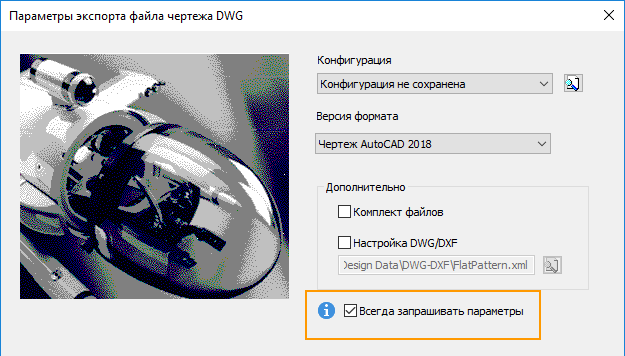
- Для параметра Сохранить как тип команды «Файл»
 «Экспорт»
«Экспорт»  «Экспорт в DWG» значение по умолчанию «Файлы чертежей Inventor (DWG)» заменено на значение «Файлы AutoCAD DWG (DWG)».
«Экспорт в DWG» значение по умолчанию «Файлы чертежей Inventor (DWG)» заменено на значение «Файлы AutoCAD DWG (DWG)».

Дополнительные сведения об экспорте из файла чертежа см. в разделе Экспорт данных в DWG.
Оптимизированное сообщение об ошибках при работе с проектами
Обновлено сообщение об ошибке, отображаемое при попытке открыть файл, находящийся вне пути поиска активного проекта. Теперь в нем содержится более полезная информация о способе решения этой проблемы:
| R2020.2 | Версии до R2020.2 |
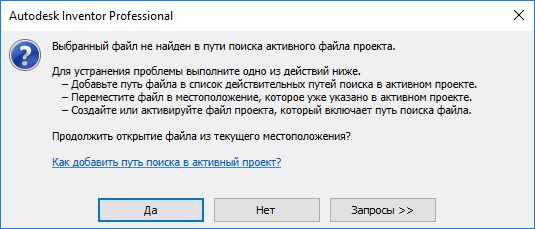
|
|
Общие
Улучшенное измерение окружности
Ранее порядок отображения измеренных значений дугового ребра и круговой грани различался. Все типы геометрии диаметра/радиуса теперь отображают измеренные значения в одном порядке: диаметр, радиус, общая длина контура, площадь.
Дополнительную информацию о функции измерения см. в разделе Измерение расстояния, длины, угла, замкнутого контура или площади в модели.
Повышение производительности
Повышена производительность работы библиотеки «Провода и кабели» при создании ссылок на компоненты.
Усовершенствования трансляторов
- Добавлена поддержка импорта Creo 6.
- JT
- Добавлена поддержка импорта (чтение) и экспорта (запись) для JT 10.5.
- Добавлена поддержка импорта и экспорта файлов JT с графической информацией о производстве изделия (PMI).
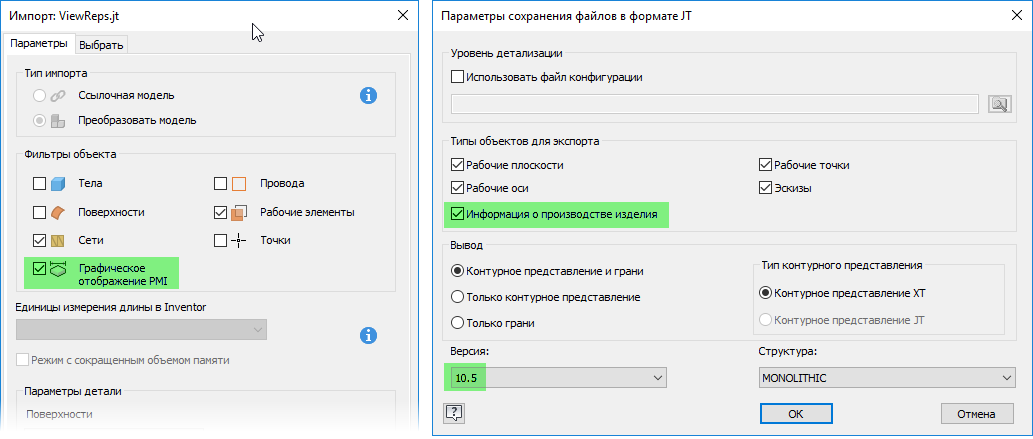
Дополнительные сведения см. в разделе Справка по параметрам экспорта с помощью команды «Сохранить как».
Расчет допусков
Если приложение Tolerance Analysis не установлено, для команды на вкладке «Среды» будет отображаться другой значок, предоставляющий доступ к информации о скачивании.
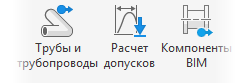
Дополнительные сведения см. в разделе Обзор программы Tolerance Analysis.
3D-аннотация
Теперь к занесенным размерам можно применять команды «Изменить плоскость аннотации» и «Перейти к следующей возможной плоскости».
Дополнительные сведения см. в разделе Работа с общими аннотациями.